Python tkinter gif 动画效果实现小结
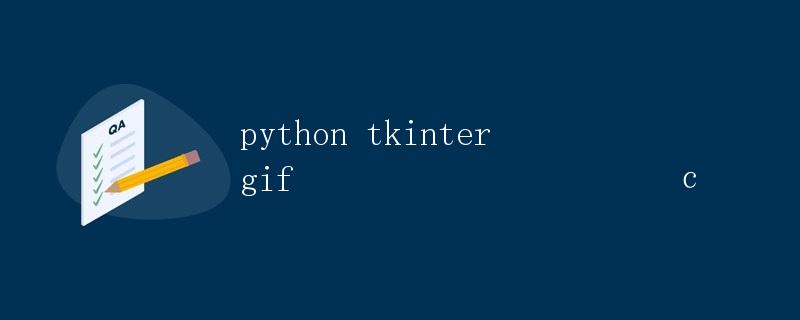
在Python编程中,图形用户界面(GUI)是至关重要的一环。而在GUI中,动画效果的运用更是为用户带来了更丰富的视觉体验。
本文将重点介绍如何使用Python中的tkinter库来实现gif动画效果。tkinter是Python的标准GUI库,提供了创建图形用户界面的组件和方法。
1. 准备工作
在开始编写程序之前,需要确保你已经安装了Python,并且安装了tkinter库。如果你使用的是Python3,那么tkinter库应该是默认安装的。
接下来,我们需要准备一个gif动画图片作为示例。你可以在网上搜索或者使用自己制作的gif动画图片。
2. 实现gif动画效果
2.1 导入必要的库
首先,我们需要导入tkinter库和PIL库(Pillow库),PIL库是Python Imaging Library的简称,它提供了许多用于图像处理的方法和类。
from tkinter import *
from PIL import Image, ImageTk
2.2 创建主窗口
接下来,我们需要创建一个主窗口,并设置窗口的标题和大小。
root = Tk()
root.title("Gif Animation Example")
root.geometry("400x400")
2.3 显示gif动画
接下来,我们需要加载gif动画图片,并显示在窗口中。
# 加载gif动画图片
gif = Image.open('example.gif')
frames = [ImageTk.PhotoImage(gif, format=idx) for idx in range(gif.n_frames)]
# 创建标签,显示gif动画
label = Label(root)
label.pack()
def update(frame):
img = frames[frame]
label.configure(image=img)
root.after(100, update, (frame+1) % len(frames))
update(0)
root.mainloop()
在上面的代码中,我们首先加载gif动画图片,然后将每一帧转换为ImageTk.PhotoImage对象,并保存在frames列表中。接着,我们创建一个标签label,用于显示gif动画。最后,我们定义一个update函数,用于更新gif动画的每一帧,并通过root.after方法实现循环播放。
3. 运行结果
将上述代码保存为gif_animation.py文件,并将example.gif文件放在同一目录下,然后在命令行中执行以下命令:
python gif_animation.py
运行程序后,你将看到一个包含gif动画效果的窗口。动画将自动播放,并循环显示每一帧。
4. 总结
通过上面的介绍,我们学习了如何使用Python中的tkinter库和PIL库来实现gif动画效果。gif动画可以为图形用户界面添加更动感和活力,为用户带来更好的视觉体验。
 极客笔记
极客笔记